Стереоскопический режим 3d nvidia как включить на windows 7
Если вы являетесь обладателем видеокарты фирмы NVidia (для обладателей видеокарт фирмы AMD существует другой способ, в следующей статье он будет описан), то у вас есть реальная возможность пройти ваши любимые игры в 3D режиме. Для этого вам даже не понадобиться быть обладателем 3D монитора. Достаточно иметь анаглифные очки, со стеклами синего и красного цвета (купить можно на Алиэкспресс).
Также понадобится дать разрешение на установку бесплатной программы 3D Vision (корпорация nVidia) при обновлении или установке драйверов к вашей видеокарте.
После установки программы 3D Vision с требуемыми драйверами в меню «Пуск» вашей ОС появится папка программы «NVIDIA Corporation». Щелкнув эту папку, вы увидите подпапку программы 3D Vision. Щелкнув эту подпапку, вы попадете в меню программы.
При первом запуске программы 3D Vision будет запущен мастер установки. В главном окне мастера вам потребуется выбрать строку: Очки 3D Vision Discover (данная строка имеет значок, на котором изображены анаглифные очки). Затем, следуя инструкциям мастера, вам потребуется проверить, сможете ли вы воспринимать 3D изображение. После принятия лицензионного соглашения установка и настройка 3D Vision будет завершена.
Для включения 3D Vision можно использовать основное меню Пуск, где вам потребуется войти в папки: NVIDIA Corporation -> 3D Vision и затем щелкнуть строку Включить 3D Vision. Как на рисунке выше.
Включать и настраивать 3D Vision можно через панель управления NVIDIA для того, чтобы в нее войти необходимо кликнуть правой кнопкой мышки по рабочему столу. В открывшемся контекстном меню нужно кликнуть строку «Панель управления NVIDIA».
После этого вы будете перенаправлены в рабочее окно панели управления NVIDIA. В этом рабочем окне при помощи меню расположенного слева, вы сможете регулировать практически все параметры видео на вашем компьютере. В этой же панели вам будет доступно множество настроек параметров 3D режима. Естественно, что эти параметры будут ограничиваться лишь производительностью вашей видеокарты и производительностью процессора, а также разрешением и цветопередачей монитора.
Итак, для включения режима 3D в панели управления NVIDIA, в меню слева, вам потребуется щелкнуть строку «Установить стереоскопический режим 3D», вы будете перенаправлены в соответствующее окно, как на рисунке ниже.
Здесь установкой или удалением галочки в чекбоксе строки «Включить стереоскопический режим 3D», вы сможете включать и отключать данный режим.
Для того, чтобы узнать в каких играх поддерживается режим 3D Vision в панели управления NVIDIA щелкните, в меню слева, строку «Просмотр рейтинга игр». После этого вы будете перенаправлены в соответствующее окно.
Здесь вы сможете узнать в каких играх, и насколько хорошо поддерживается режим 3D Vision.
Ну и наконец, для игры в 3D вам понадобится установить игру, которая поддерживается 3D Vision. Затем включить стереоскопический режим 3D, запустить игру при этом в игре вы увидите двоящееся изображение разного цвета. К примеру, я даже в S.T.A.L.K.E.R. играю в режиме 3D. Далее одеваете анаглифные очки и наслаждаетесь 3D графикой. Добавлю, в режиме 3D вы сможете просматривать соответствующие 3D фотографии.
Желаю Вам успеха! Ставьте лайк, если понравилась статья, а также подписывайтесь на канал, узнаете много нового!
Внимание! Для данного способа необходим драйвер 3D Vision, официальную поддержку которого компания Nvidia прекратила в мае этого года и последний с ним драйвер был от 11 апреля версии 425.31. Однако не стоит волноваться, умельцы уже нашли способ установить недостающие компоненты 3D Vision для работы на новых версиях драйверов. Программа 3D Fix Manager, о которой пойдет речь в дальнейшем, умеет делать это автоматически.
Внимание, все манипуляции с реестром следует проводить с осторожностью! И так, для запуска игр в стереорежиме необходимо:
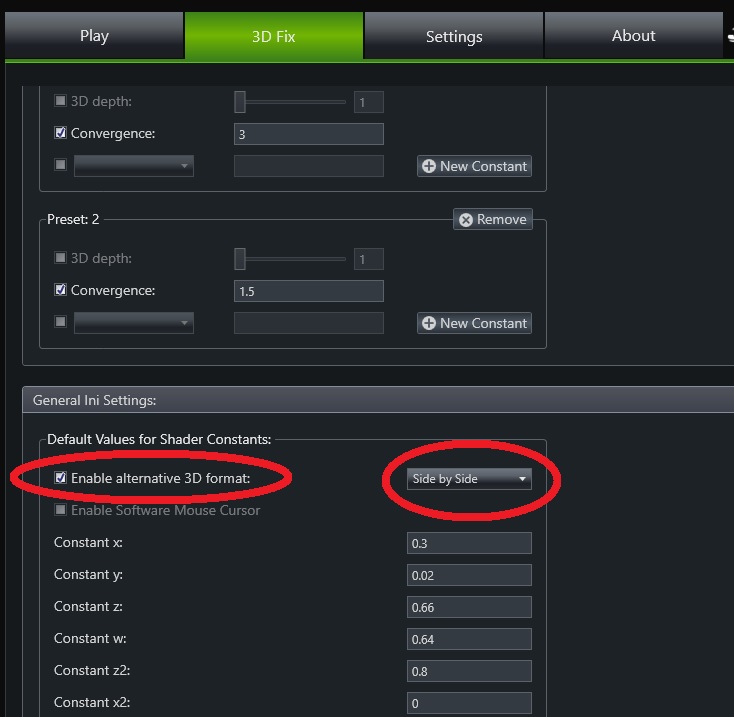
Стоит напомнить, что картинка будет выводиться в SBS режиме на монитор и для вывода её в шлем необходима программа Virtual Desktop или Bigscreen (или их аналоги). Подробнее читайте в предыдущей части. Степень конвергенции (глубины 3D изображения) можно менять горячими клавишами, по умолчанию это Ctrl+F3 и Ctrl+F4, включение и отключение 3D Ctrl+T (настраивается в панели управления Nvidia, в разделе "Стереоскопический режим 3D").
Список поддерживаемых игр.
Список с фиксами шейдеров для 3D режима доступен здесь. Однако, старые версии враппера не имеют SBS режима, а новые не поддерживают api младше dx11. Есть загрузчик dxgi.dll под старые api, но он только 64-битный, так что, например, игру S.T.A.L.K.E.R.: Чистое небо в SBS не вывести через 3D Vision. Хотя в VR очках в неё можно играть без эффекта 3D просто через Virtual Desktop. Но с ней отлично работает программа Tridef3d (которая была описана в прошлой части статьи), так что здесь проблемы нет. А вот более новая часть Зов Припяти работает нормально, ведь у неё есть поддержка Dx11, хоть и исполняемый файл 32-битный.
Небольшой список игр, которые 100% работают с 3D Vision – протестировано лично мной:
- S.T.A.L.K.E.R.: Зов Припяти (на Dx11)
- Metro 2033 Redux (Последующая часть Last Light Redux также должна работать)
- Middle–earth: Shadow of Mordor
- Middle–earth: Shadow of War
- Quantum Break
- Watch Dogs 2
Последние две игры очень требовательные сами по себе, поэтому в 3D режиме даже на топовых видеокартах требуется снизить настройки хотя бы до High. Тем более, разницу между Ultra и High настройками в VR увидеть вряд ли получится.

Честно говоря,я не совсем понимаю,как это сделать (((Можт кто объяснит?


А саам , конкретно, 3д драйвер для стерео точно установлен? Он устанавливается при установке всего пакета драйверов Нвидии - вместе с физикой, но некоторые игры вроде сами по себе могут такое стерео устраивать, как видеопроигрыватель КМПлеер.
Стерео-режим включается через "Панель управления Нвидия" даже для игр официально не поддерживающих стерео, сейчас вот более менее успешно играю в такой Обливион, так что возможно после установки опция у тебя активируется, а нет так принудительно переведешь через панель управления.

Хотя возможно - сейчас вот подумал что возможно - нужен еще и подключенный девайс вроде стереоочков? Ну тогда не повезло :)

PaylsMDK
Тут как я понял,нужен драйвер 3dtv ,если nvidia,который можно купить или крякнуть,но он слетает после обновления драйверов.А в crysis 3 или dark есть поддержка стереопар для телеков LG ,активируется нажатием кнопки на пульте,тут такого нет ,а жаль,хотя больше получаса в стереорежиме не поиграешь,надоедает.

У меня монитор LGсинема 3Д,очки черезстрочные в комплекте,как уже говорил,в Крайзис второй и в Аватар,прекрасно в стерео играл.Там в меню игры настройки стерео включал,без проблем.И пакет дров вроде скачан. В панели управления Нвидиа вторая ссылка снизу-управление параметрами 3Д,Дальше глобальные параметры и програмные настройки.Так вот ЧТО ИМЕННО там надо включить ,или какие параметры настроить. Там же нет кнопки-"включить стереорежим")))
Включает в себя обновленные геймерские очки с увеличенными на 20% линзами, активным затвором, первоклассной оптикой, обеспечивающие расширенную видимую сцену с минимальным проникновением постороннего света.
Очки используют технологию NVIDIA 3D LightBoost, обеспечивающая двукратное увеличение яркости, уменьшая раздвоение 3D изображения, положительно сказывающееся на игровом процессе, просмотре видео в 3D-измерении. Важно! Для работы технологии требуется монитор, поддерживающий NVIDIA 3D LightBoost.

Для каждого глаза обеспечивается Full HD разрешение, ультраширокие обзоры.

Данная технология работает со стандартным экраном, проектором поддерживающим 3D Vision, позволяет:
- Насладиться захватывающим игровым процессом с эффектом присутствия. Поддерживается более 600 3D игр.
- Посмотреть старые фото по-новому.
- Эффекты в фильмах станут более динамическими, яркими. Поддерживается формат видео Blu-ray 3D.
- Возможность онлайн смотреть трансляцию Ютуба/стрим в формате 3D.
Графические процессоры GeForce GPU позволяют обьединять до 5-ти мониторов, используя технологии G-SYNC и 3D Vision, перенося игровой процесс на новый уровень.
G-SYNC синхронизирует частоту обновления кадров и скорость рендеринга GPU, устраняя разрыв кадров, уменьшение дрожание/задержки изображения, обеспечивая плавный игровой процесс без артефактов. Работа G-SYNC или 3D Vision особо заметна при использовании высокого разрешения.
Как включить?
Нажимаем правой кнопкой по рабочему столу, выбираем Панель управления NVIDIA:

Откроется окно. Внизу слева в разделе Стереоскопический режим 3D выберите Установить:


Нажимаете Далее. Потом будет предложено проверить способность просмотра стереоскопического 3D-контента. Установите галочку Я прочитала/поняла информацию по сохранению здоровья и безопасности:

Останется нажать Готово. Можно испробовать:
Сбой при установке
Некоторые способы решения:
Где скачать?
Официальная страница загрузки драйверов, а также поддерживаемые продукты, дополнительная информация находится здесь:

Внимательно ознакомьтесь с информацией представленной на сайте. Проверьте наличие модели видеокарты в списке, остальные требования.
Читайте также:


